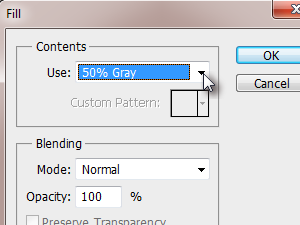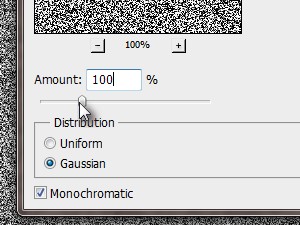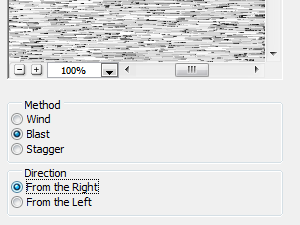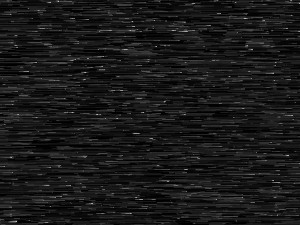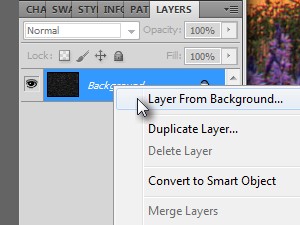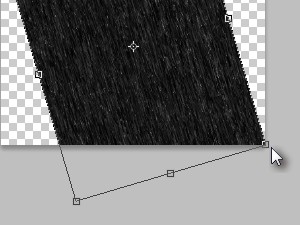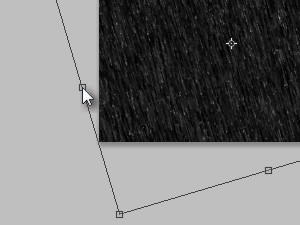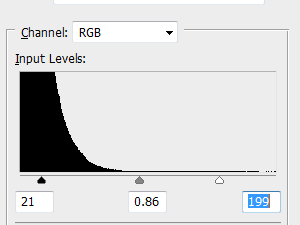1.adobe photoshop, åbne et nyt dokument, i menuen og redigere og vælge udfylde., i fylde indstillinger vindue valgte 50% grå og klik, okay.2.lad os tilføje noget larm, at den grå baggrund., i menuen klik filter, støj og vælge tilføje larm, i støj indstillinger vindue, der beløber sig til 100%, distribution til gauss - og kontrollere hyperaktive mulighed.,, klik -, lad os dæmpe støjen lidt.,, i menuen klik filter, blur og vælge tåge.3.- lad det regne., i menuen klik filter, stylize og vælge vind.,, i vinden indstillinger vindue, udvælge eksplosionen metode og en retning, de ønsker, og klik, okay.4., nu presse ctrl + f to gange i træk.,, ctrl + f gentager den sidste anvendes filter.i dette tilfælde er det vinden filter.det sparer dig lidt tid, du behøver ikke at gå gennem de samme foranstaltninger, hvis du ved at anvende den præcis samme filter med nøjagtig samme miljøer mere end én gang.,, tryk ctrl + jeg at vende farver.5., i de fleste tilfælde regnen falder ikke på 90 graders vinkel, så vi er nødt til at skifte lag en smule.men først skal vi vende baggrunden i en almindelig lag.,, højre klik baggrund og vælge lag fra baggrund...6.tryk ctrl + t, at aktivere den frie omdanne tilstand og roterer regnen lag svarende til min vinkel (se billedet).7.du har sikkert bemærket, det tomme rum på hver side af regnen lag, bare rolig, bare strække regnen lag tilbage så du dække det tomme rum og gør det samme på den rigtige side (se figur).8.,, tryk ctrl + l at justere niveauet lidt.,, sæt den til lignende miljøer, som jeg gjorde, eller hvad er bedre for dig, og klik, okay.9., og regnen fortsatte gennem hele natten...,